Export Transfer Item
Cara Penggunaan Export Transfer Item :
Sebelum memulai silahkan baca artikel Export/Import Transfer Item Beda Lokasi.
- Anda Harus memastikan Telah melakukan proses transaksi Transfer Item Beda Lokasi,
- Masuk ke Menu Persediaan, kemudian pilih Export / Import Transfer Item, lalu Export Transfer Item,
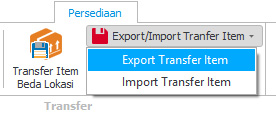
- Klik Tombol Gambar Gedung dan Toko,
- Pilih Cabang Tujuan, Data Transfer Item beda Cabang akan Tampil pada bagian bawah,
- Klik Tombol "Pilih Semua" untuk transfer semua data,
- Klik Proses Export,
- Tentukan Lokasi dan Nama file export,
Nama File Export sudah otomatis dibuat sesuai dengan Cabang asal dan Tujuan,
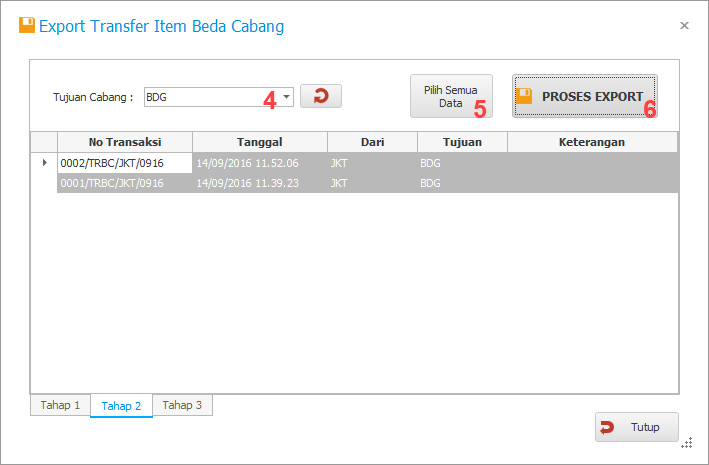
- Klik Save, Akan terdapat proses Export,
- Klik "Temukan Lokasi File yang sudah di Export",
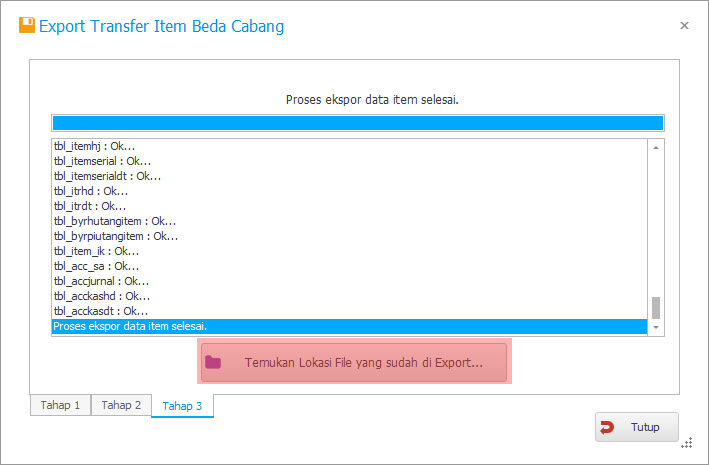
- Copy file ke Flashdiks kemudian bawa ke cabang,
- Pada Kantor Cabang lakukan Import Transfer Item,
- Pada Kantor / Cabang Tujuan anda bisa melakukan Import Transfer item bisa dilihat pada artikel selanjutnya atau Klik Disini.